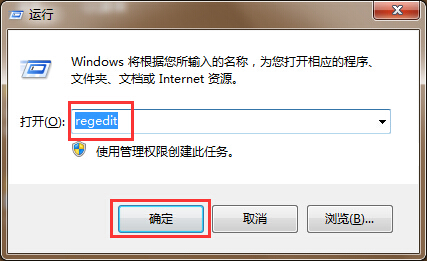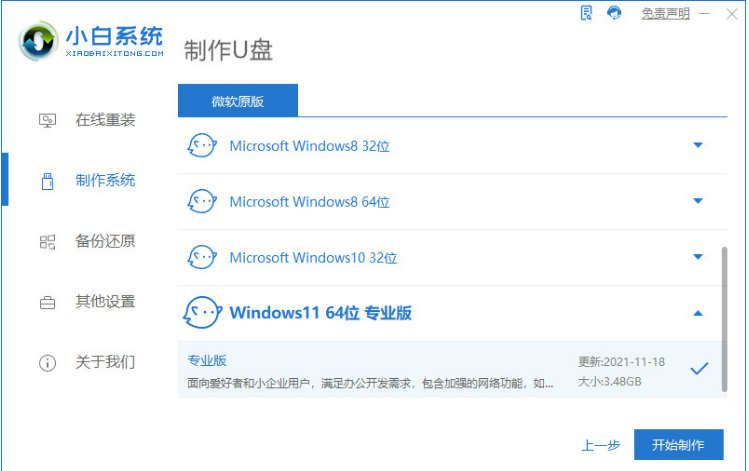- 编辑:飞飞系统
- 时间:2024-10-13
铭讯主板作为一款高性价比主板,深受很多用户的喜爱。使用铭讯主板的电脑也有很多。所以很多用户在安装系统的时候不知道如何设置铭讯主板U盘启动。下面小编就来详细分享一下。 U盘启动快捷键及BIOS设置U盘启动方法。

铭瑄主板U盘启动快捷键:启动电脑后,我们需要等待显示器显示启动画面,然后按键盘上铭睿B85主板的启动快捷键ESC或F11,弹出系统启动项选择窗口。
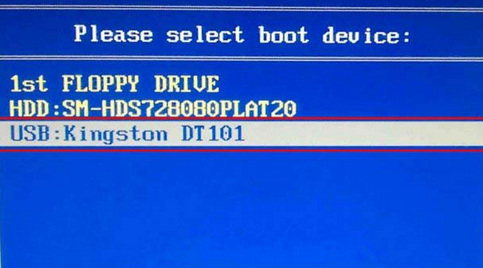
铭瑄主板BIOS设置U盘启动:
1、插入U盘,重启按Del键进入BIOS,切换到Starup,选择Hard Drive BBS Priorities后回车;
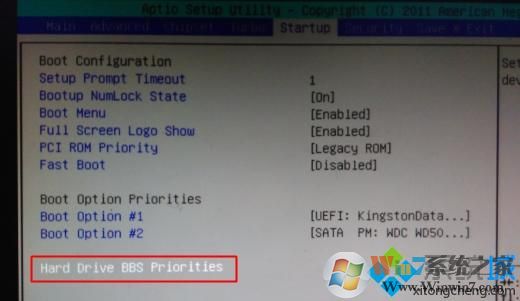
2、选择Boot Option#1并回车,选择U盘项Kingston并回车;
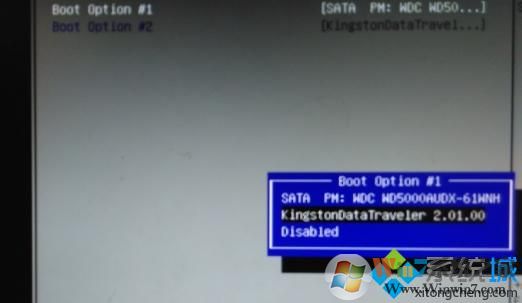
3、按Esc键返回Startup,选择Boot Option#1回车,设置为Kingston回车,按F10保存重启;
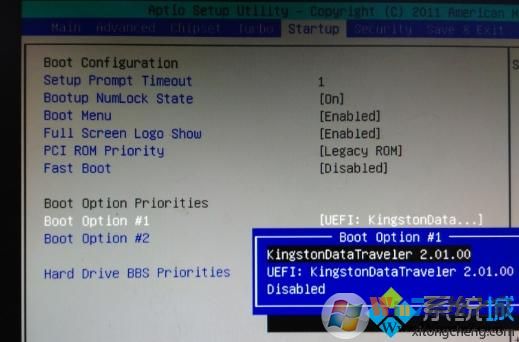
4、如果是如下界面,选择Advanced BIOS Features,回车;

5、选择Hard Disk Drives回车,将U盘移至第一项,按F10保存并重启。

一般来说,使用启动快捷键比较方便,也是小编推荐的明选主板U盘启动方法。